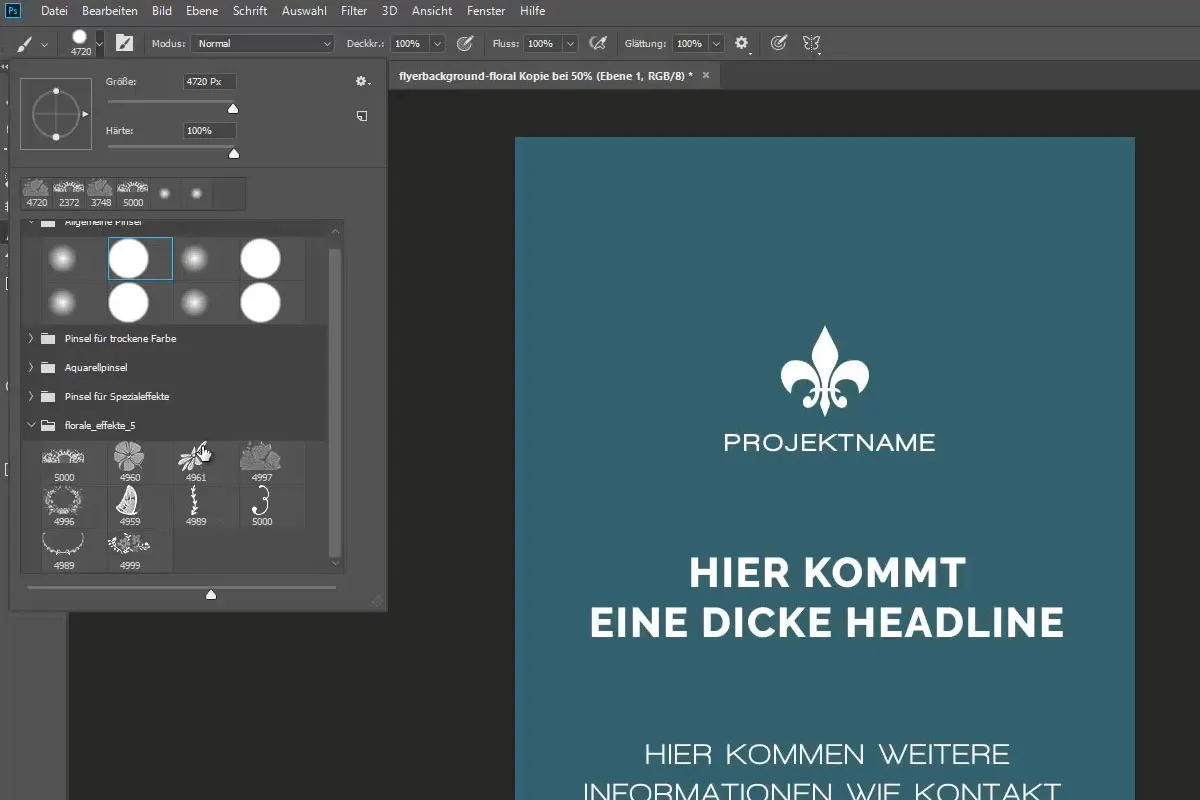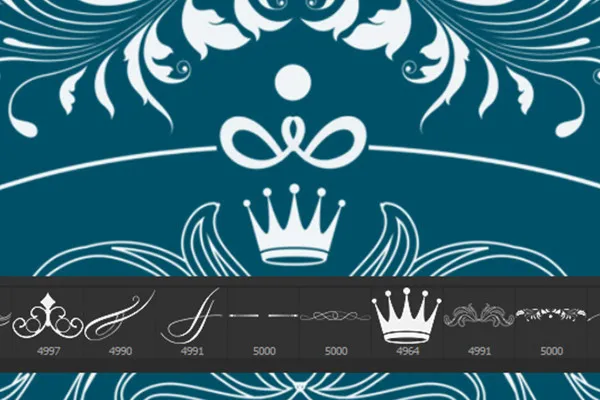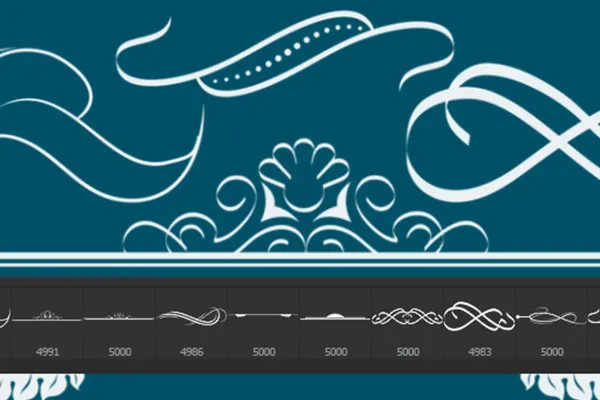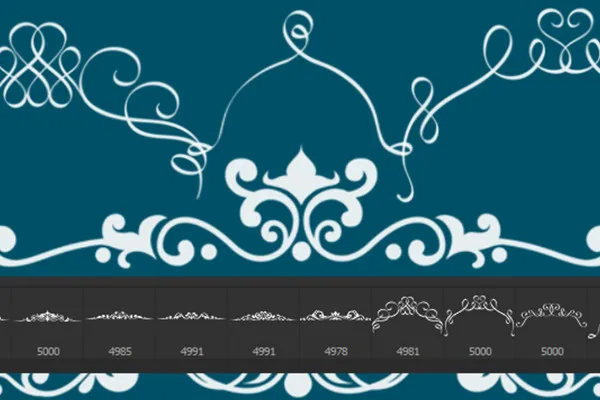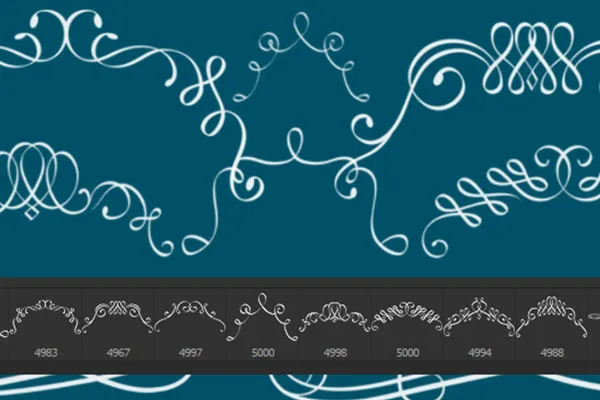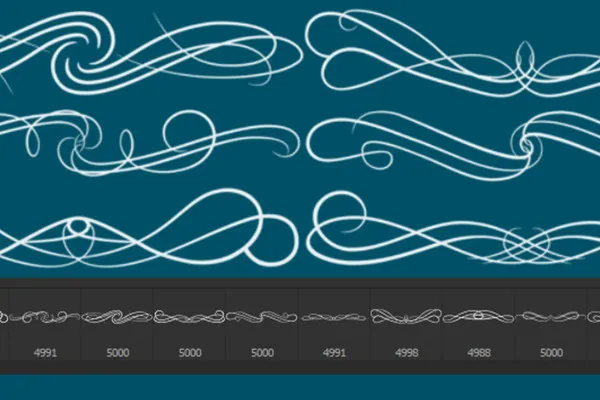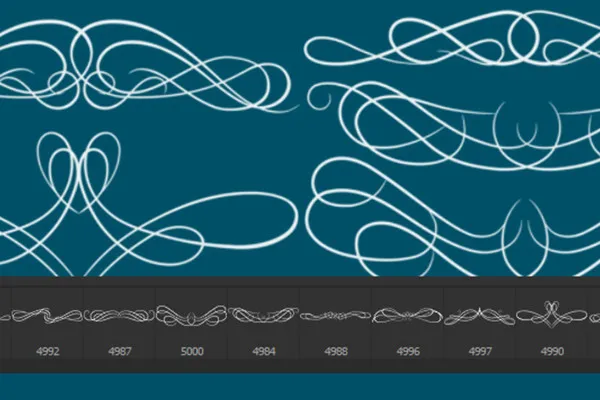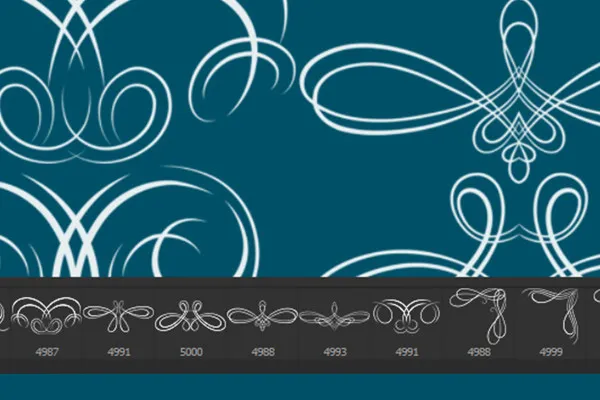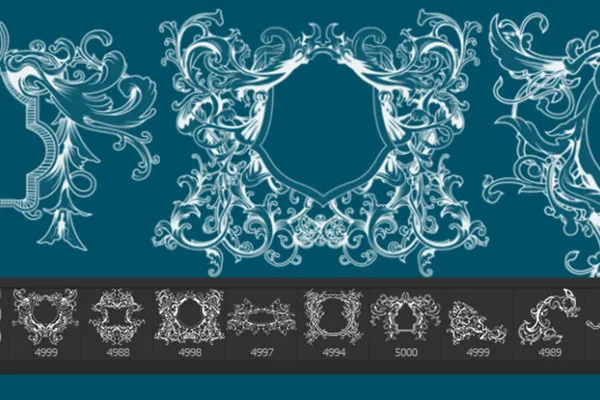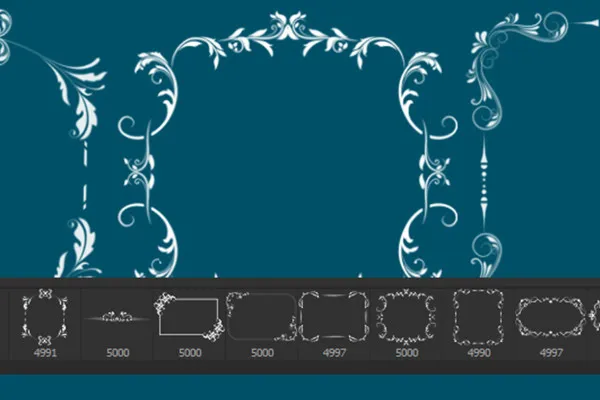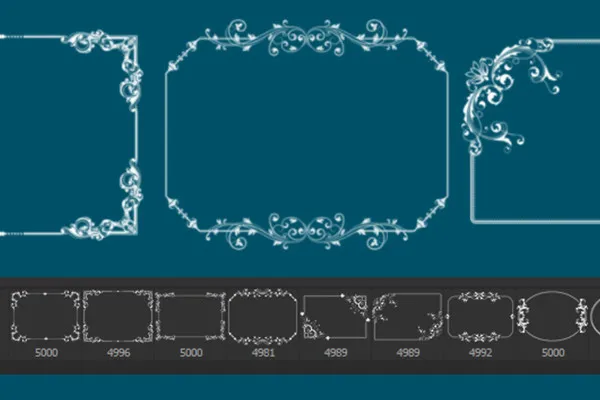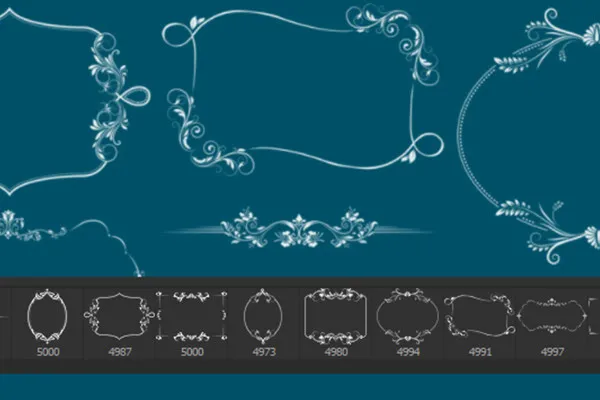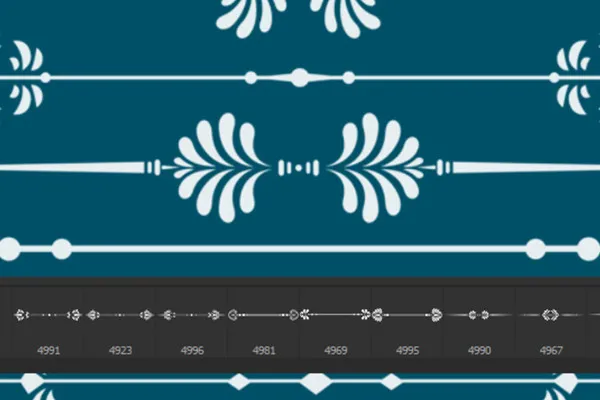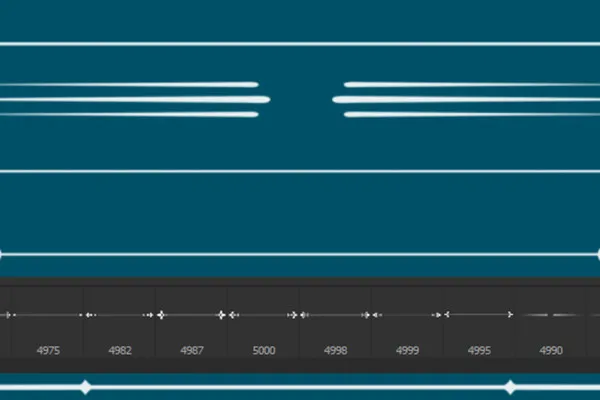Photoshop-Pinsel: Florale Vintage Ornamente und Rahmen
Schwing den digitalen Pinsel/Brush und setze mit jedem Klick dekorative Linien und Rahmen ab. Dazu findest du in diesem Assets-Paket 150 Pinselspitzen, die sich in Photoshop, Photoshop Elements, GIMP, PaintShop Pro, Adobe Fresco und Affinity Photo anwenden lassen. Lade aus dem Asset-Paket die Pinsel/Brushes einfach in dein Programm und wähle deine gewünschte florale Verzierung. Sodann stellst du nur noch die Größe sowie die Farbe ein und fügst das Vintage-Ornament der Pinselspitze mit einem Klick in deine Arbeit ein.
- Florale Vintage-Ornamente & -Rahmen: 150 Pinsel für Photoshop, Affinity Photo, GIMP, Photoshop Elements, Adobe Fresco, PaintShop Pro
- je nach Programm und Version in der Größe einstellbar bis zu 2.500 px oder bis zu 5.000 px
- Florale Verzierungen und Vintage Ornamente direkt einsetzen, ohne freistellen
- Assets wie digitale Bilderrahmen für deine Fotos: eckige, geschwungene, kreisförmige Varianten
- zur Verschönerung von Text & Layout: verzierte Linien mit dezenter bis üppiger Ornamentik
Setze deinen Designs die Krone auf – mit diesem Assets-Paket voller Pinsel kannst du eigene Rahmen erstellen und Ornamente zeichnen – zur prunkvollen und stilsicheren Ausschmückung von Text, Bild, Foto und Grafik.
- Verwendbar mit:
- Inhalt:
150
Assets/Vorlagen
- Lizenz: private und kommerzielle Nutzungsrechte
Anwendungsbeispiele
-
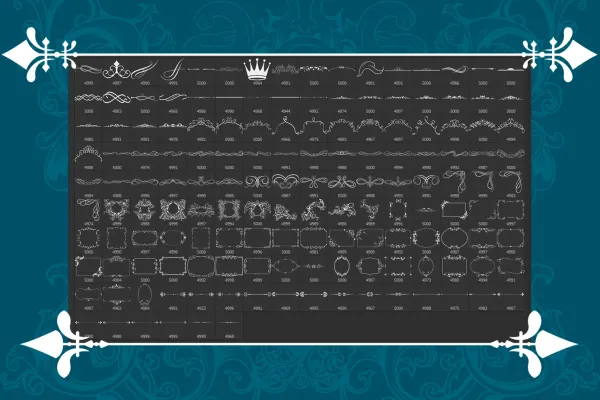 Galerie öffnen150 Pinselspitzen/Brushes mit Bilderrahmen, verzierten Linien und schmuckvollen Ornamenten
Galerie öffnen150 Pinselspitzen/Brushes mit Bilderrahmen, verzierten Linien und schmuckvollen Ornamenten -
 Galerie öffnenSo wird mehr aus deinem Text: Versieh ihn mit filigranen Zierlinien.
Galerie öffnenSo wird mehr aus deinem Text: Versieh ihn mit filigranen Zierlinien. -
 Galerie öffnenGestalte mit den Pinselspitzen bspw. deine Gruß- und Glückwunschkarten.
Galerie öffnenGestalte mit den Pinselspitzen bspw. deine Gruß- und Glückwunschkarten. -
 Galerie öffnenÜberzeuge im Web und auf Printmedien mit deinen verzierten Designs.
Galerie öffnenÜberzeuge im Web und auf Printmedien mit deinen verzierten Designs. -
Galerie öffnenMit einem Klick erstellst du wunderschöne Bilderrahmen.
Hilfe-Video zur Anwendung
Verzierte Linien, Rahmen und Ornamente
Details zum Inhalt
Rahmen erstellen, Ornamente zeichnen – mit nur einem Pinsel-Klick
Öffne deine schönsten Fotos und setze sie in nur sanft oder aber reichhaltig verzierte digitale Bilderrahmen. Dekoriere mit den Pinseln eine einfarbige Fläche mit verschiedenen Vintage Ornaments und erstelle auf diese Weise einen schmuckvollen Hintergrund. Strukturiere deine Texte und werte deine typografischen Elemente durch den Einsatz von Zierlinien auf. Ob eine Glückwunschkarte zur Hochzeit, ein auffallendes Banner auf einer Website, ob Fotoalbum, Geschenk, Flyer oder Broschüre – diese Assets werden dich inspirieren.
Florale Vintage Ornamente für Texte, Bilder, Flyer, Broschüren usw.
Mit den Verzierungen, Rahmen und floralen Ornamenten schmückst du deine Texte und Schriftzüge. Um deine Fotos spannst du elegante und filigran ausgearbeitete Bilderrahmen. Für deine Composings erstellst du sehenswerte Hintergründe oder Vintage-Looks. Auf diese Weise gestaltest du beispielsweise Einladungs-, Glückwunsch- und gerne auch Speise- und Getränkekarten, augenbetörende Header-Bilder für Websites und Blogs oder Illustrationen für Flyer, Broschüre, Plakat und Co.
150 Photoshop-Pinsel mit gewaltiger Ornamentenvielfalt
Du erhältst 150 Pinselspitzen für Photoshop, Photoshop Elements, Adobe Fresco, GIMP, PaintShop Pro und Affinity Photo. Diese sind – je nach Programm und Version – in der Größe skalierbar auf bis zu 2.500 px bzw. 5.000 px und können ebenso unauffällig wie vordergründig platziert werden.
Enthalten sind zahlreiche Rahmen, die sich bestens als Foto- bzw. Bilderrahmen eignen. Rechteckig, elliptisch, kreisförmig, geschwungen – mit zarter Ornamentik oder mit prachtvollem Prunk – entdecke genau die für deine Zwecke passenden Bilderrahmen und füge sie unter Verwendung des Pinsel-Werkzeugs ganz einfach in dein Foto ein.
Weiterhin steht dir eine umfangreiche Sammlung verzierter Linien zur Verfügung, die du beispielsweise zur Rahmung deiner Texte verwenden kannst. Auch hier gilt: Von eher stringent gezogenen Geraden mit filigranen Schmuckelementen bis hin zu schwungvoll aufgeworfenen Kurven mit reichhaltiger Ornamentik bietet dir das Paket ein breites Spektrum an Elementen.
So einfach funktioniert die Anwendung der Pinsel bzw. Brushes
Lade sie in dein Bearbeitungsprogramm. Aktiviere dort das Pinsel-Werkzeug. Wähle einen Pinsel aus, stelle dessen Größe und Farbigkeit ein und klicke in deine Bildfläche, um das entsprechende Motiv abzusetzen.
Was ist überhaupt ein Pinsel?
Pinsel gehören zu den Malwerkzeugen in Bildbearbeitungsprogrammen wie Photoshop, Affinity Photo oder GIMP und liegen im ABR-Format vor. Genauer handelt es sich dabei eigentlich um Pinselspitzen, mit deren Hilfe die aktuell gewählte Vordergrundfarbe auf die Arbeitsfläche übertragen wird. Die Formen der Spitzen können sich an „echten“ Pinselspitzen orientieren, aber auch aus Bildern bestehen und auf diese Weise im Prinzip wie ein Stempel wirken. Anwender haben die Möglichkeit, die bereits vorinstallierte Liste von Pinseln zu erweitern. Dazu legen sie entweder selbst Pinsel an oder sie laden sich Pinselspitzen von Dritten nach.
Andere Nutzer interessiert auch
Zeichne kunstvolle Texturen

Für Bilder in bester Party-Stimmung
Klick, Kunst, wow!
Art statt artig
Für brennend heiße Zeichnungen
Leuchtende Farben!
Wunderschöne Halbtonornamente